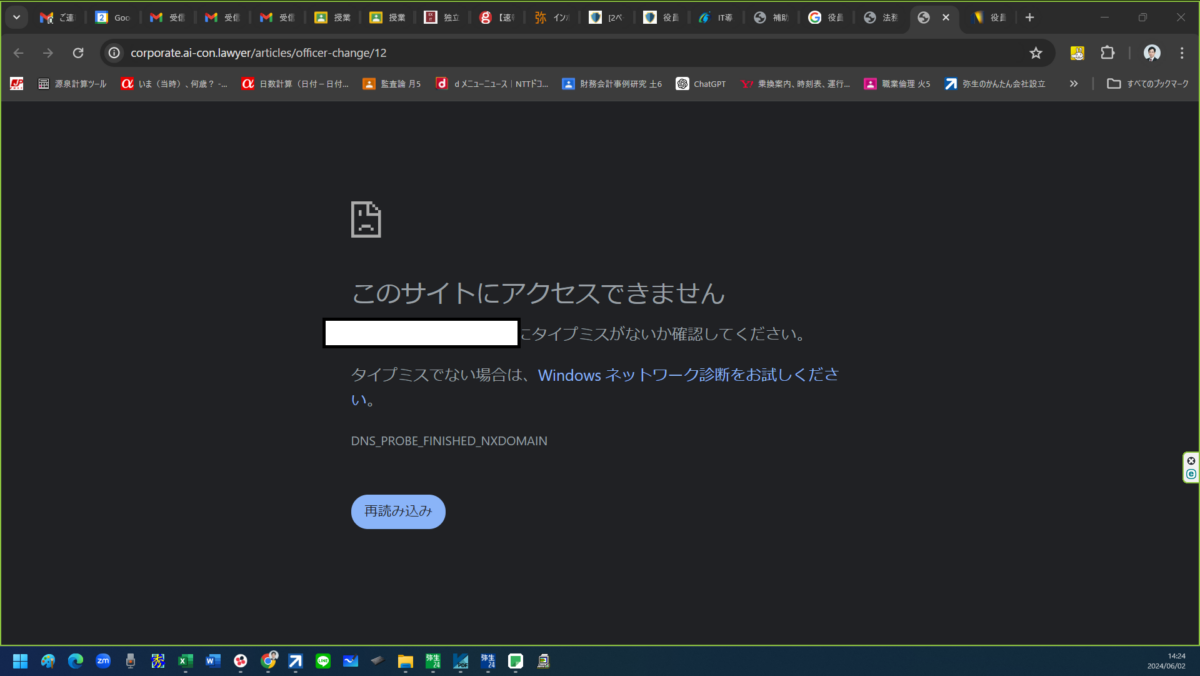ソフトウェア開発会社Tenorshareでは、パソコン関連の問題を解決する製品の開発・提供をしております。データ復元「Tenorshare 4DDiG-Mac」の最新バージョン5.1.3は1月23日(月)発表されました。4DDiGを利用して、doc/docx、xlsx、zipなどのファイルを一括復旧できます。
目次:
「このサイトにアクセスできません」とは?
「このサイトにアクセスできません」なぜ?
「このサイトにアクセスできません」どうしたらいい?
Macでブラウザのエラーにより失われたダウンロード済みの Chromeファイルを回復する方法
1. 「このサイトにアクセスできません」とは?
Google Chromeブラウザを使用している際に、「このサイトにアクセスできません」エラー警告が頻繁にできました。それはアクセスしようとしたページが見つからなかった場合や、接続できなかった場合に表示されます。
その原因は、インターネット接続状況、PC・ブラウザの設定、サイト管理者の問題などいくつか考えられます。
・インターネット接続に異常
・ページURLが正しくない
・「Cookie」と「Cache」に履歴データの残り
・セキュリティ対策ソフトによってアクセスを制限されている
・拡張機能
3. 「このサイトにアクセスできません」どうしたらいい?
手順1.まず、インターネットに接続されているかどうかを確認します。ちなみに接続に時間がかかる場合は、「応答時間が長すぎます」というエラーも合わせて表示されます。この場合はインターネットの接続環境を確認しましょう。
手順2.ページURLが正しいかどうかを確認します。URL入力時に誤って余分な文字を入力してしまう場合があります。
手順3.Cookie と他のサイトデータを削除します。
手順5.Chromeの不要な拡張機能を無効にします。再度、アクセスを確認しましょう。